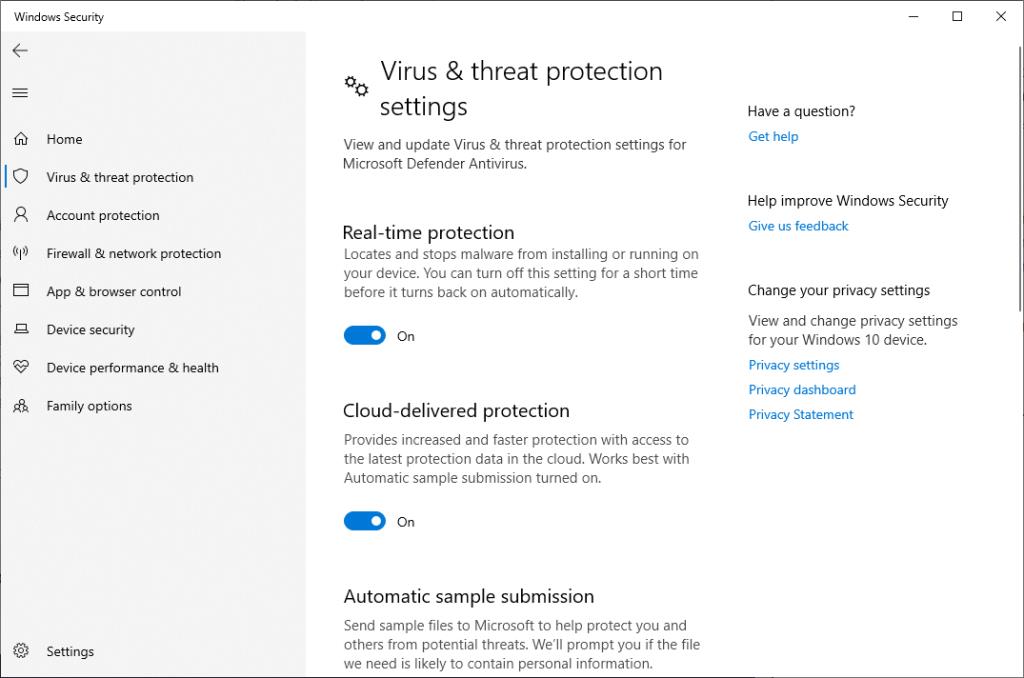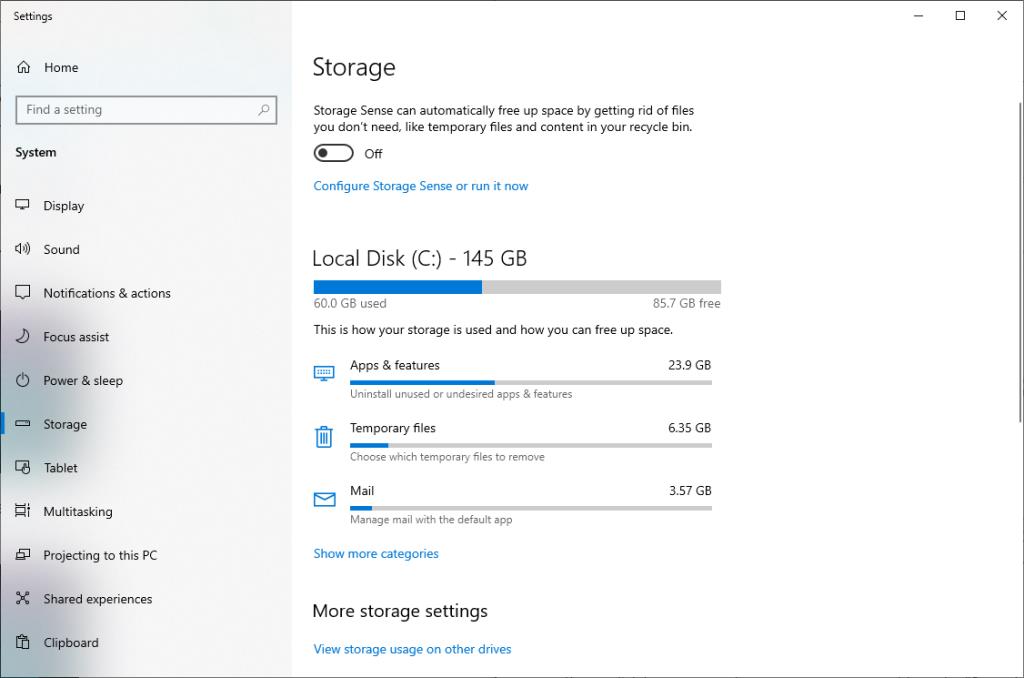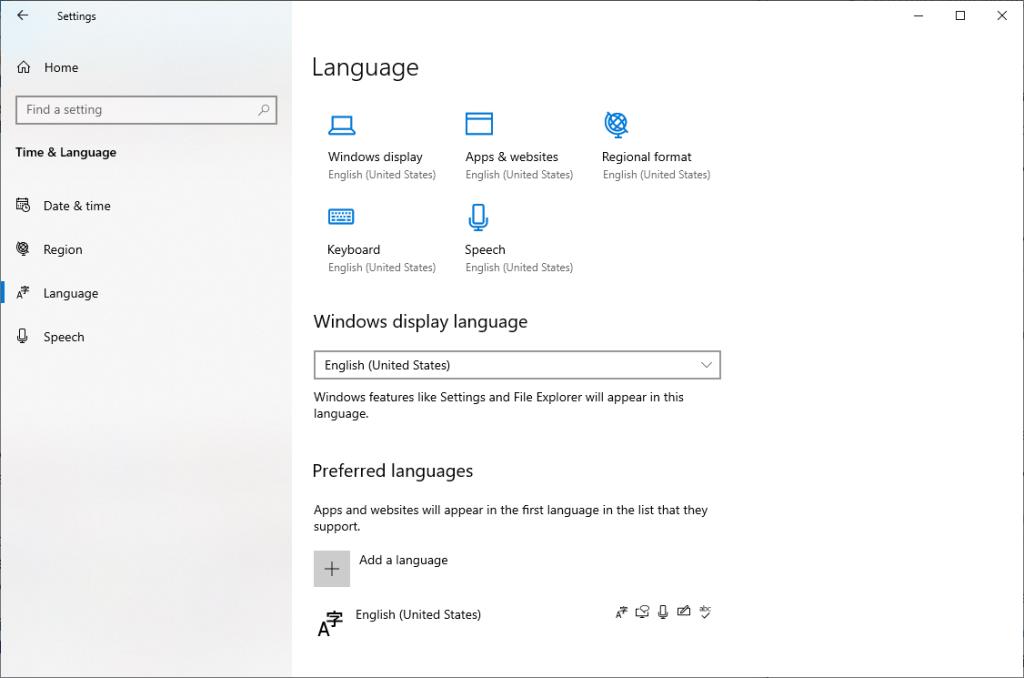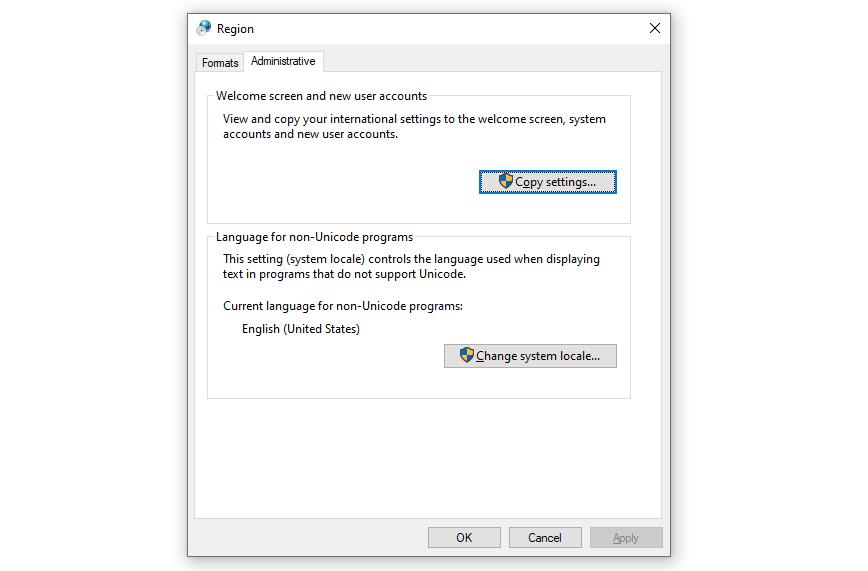Parfois, lorsque vous allez à vos occupations, vous pouvez voir une erreur surgir de nulle part indiquant « Quelque chose s'est passé et nous n'avons pas pu installer une fonctionnalité ». Cela peut vous amener à vous demander quelle fonctionnalité vous avez essayé d'installer en premier lieu et pourquoi elle a échoué.
Heureusement, ce n'est pas vous, c'est Windows. Cette fenêtre contextuelle est un problème courant, et un problème embêtant car elle continue à apparaître fréquemment. C'est généralement (mais pas toujours) la conséquence d'un problème de compatibilité avec quelque chose que vous avez installé ou d'un problème avec votre pilote. Heureusement, il existe quelques solutions rapides que vous pouvez essayer pour vous débarrasser de cette douleur.
1. Désactivez temporairement votre programme antivirus
Si votre programme antivirus perçoit quelque chose comme dangereux, il l'empêchera de s'installer. La désactivation de Windows Defender ou de votre programme antivirus laisse cependant votre ordinateur vulnérable aux menaces, alors assurez-vous de réactiver la protection en temps réel une fois que vous avez des raisons de croire que l'erreur a disparu pour de bon. Cela dit, il existe des raisons valables de laisser Windows Defender désactivé.
En relation: Raisons pour lesquelles vous devriez désactiver Windows Defender
Vous devrez désactiver la protection en temps réel de Windows Defender (en supposant que c'est ce que vous utilisez) à partir de l'application Paramètres.
- Recherchez la sécurité Windows dans le menu Démarrer et lancez l'application.
- Cliquez sur Protection contre les virus et menaces > Gérer les paramètres .
- Désactivez la protection en temps réel .
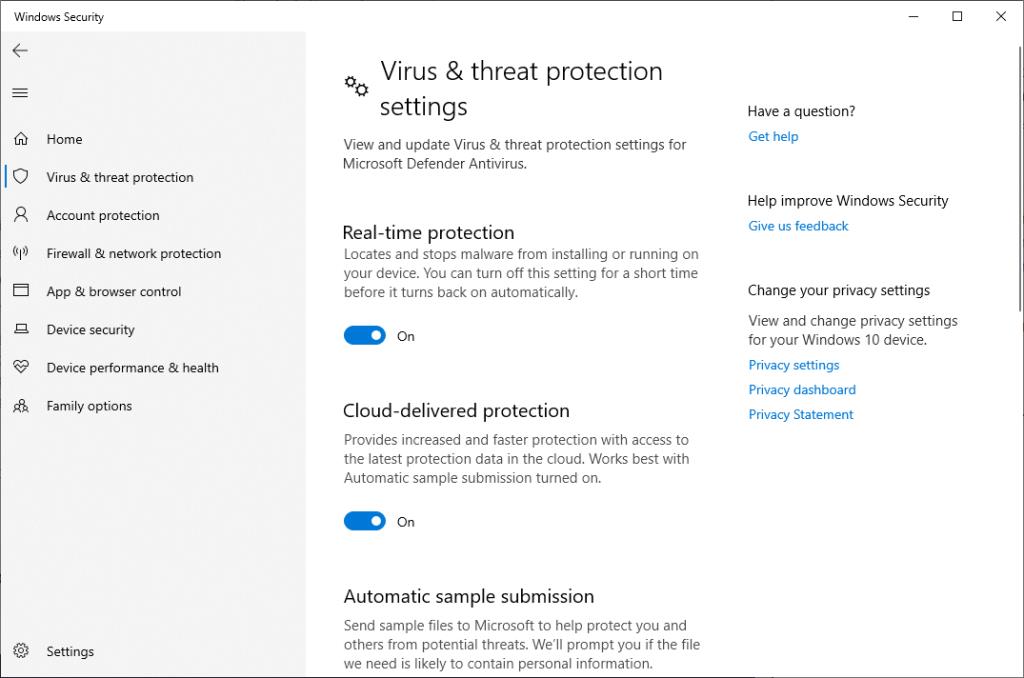
Si vous utilisez un programme antivirus tiers, désactivez la protection en temps réel ou désinstallez complètement le programme.
Si l'erreur ne disparaît pas, essayez le correctif suivant.
2. Problèmes de stockage
Si votre disque manque d'espace de stockage, vous pouvez obtenir l'erreur « Quelque chose s'est passé et nous n'avons pas pu installer une fonctionnalité ». En effet, les mises à jour Windows n'auront pas de place pour installer de nouvelles mises à jour.
Pour vérifier si vous n'avez plus d'espace disque, recherchez « stockage » dans le menu Démarrer et lancez Paramètres de stockage . Vous verrez combien d'espace disque vous avez sur votre lecteur principal dans la fenêtre qui s'ouvre.
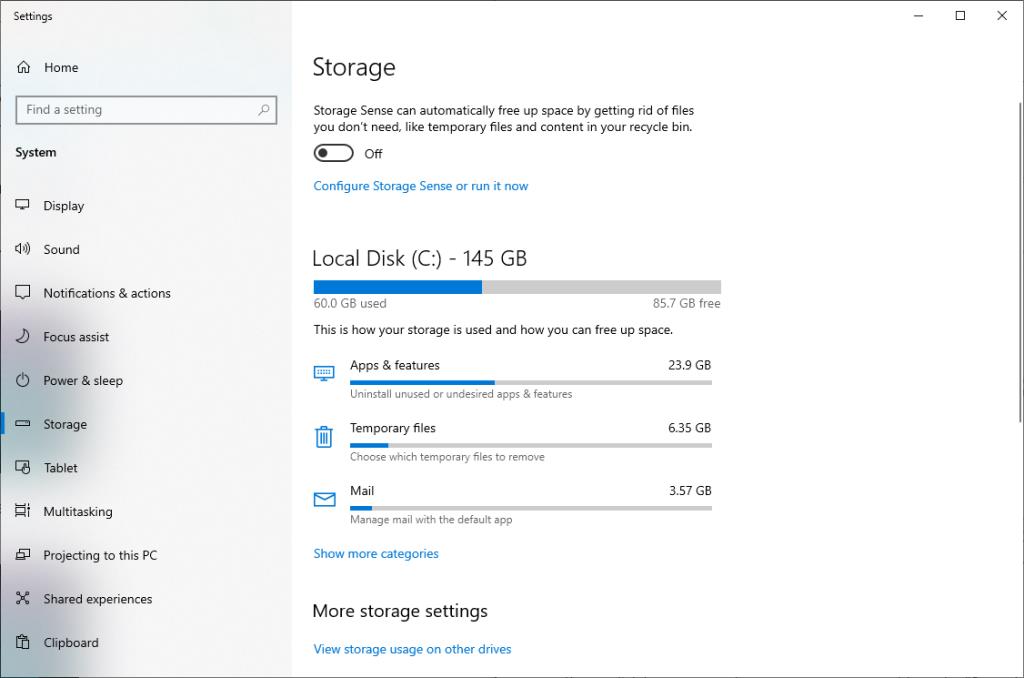
Si vous manquez effectivement d'espace, il ne vous reste plus qu'à libérer de l'espace .
Vérifier les services essentiels
Vérifiez si quelques services essentiels sont en cours d'exécution sur votre PC. S'ils sont désactivés ou ne fonctionnent pas, vous devrez résoudre ce problème.
Appuyez sur Win + R , tapez services.msc et appuyez sur Entrée pour lancer la console Services. Recherchez les services suivants :
- Windows Update
- Service de transfert intelligent en arrière-plan
- Aide TCP/IP NetBIOS
- Serveur
- Poste de travail
- Modules de détrompage IKE et AuthIP IPsec
Double-cliquez sur chacun de ces services un par un pour vérifier leur type de démarrage . Le type de démarrage pour tous les services doit être Automatique . S'il s'agit d'autre chose, changez-le en Automatique et appuyez sur OK pour enregistrer les modifications et quitter. Redémarrez votre ordinateur et voyez si l'erreur persiste.
3. Supprimez le dossier SoftwareDistribution
Le dossier SoftwareDistribution est utilisé par Windows Update pour stocker temporairement des fichiers lorsqu'il exécute une mise à jour. Dans la mesure du possible, il est préférable de laisser ce dossier seul.
Cependant, lorsque vous devez réparer quelque chose, vous pouvez simplement continuer et supprimer le dossier. Windows téléchargera, si nécessaire, à nouveau tous les fichiers dont il a besoin et recréera le dossier.
Pour supprimer le dossier SoftwareDistribution :
- Appuyez sur Win + R , tapez cmd et appuyez sur Ctrl+Maj+Entrée pour lancer l'invite de commande en tant qu'administrateur.
- Exécutez la commande suivante :
net stop wuauserv
- Réduisez la fenêtre d'invite de commandes (ne quittez pas tout de suite) et accédez à C:/Windows/SoftwareDistribution .
- Supprimez le contenu de ce dossier.
- Accédez à nouveau à la fenêtre d'invite de commandes et exécutez la commande suivante :
net start wuauserv
- Recherchez la mise à jour de Windows dans le menu Démarrer et ouvrez les paramètres de mise à jour de Windows .
- Cliquez sur Rechercher les mises à jour et installez toutes les mises à jour qui sont dues.
Si le problème persiste, essayez le correctif suivant.
4. Changer la langue par défaut du système
Le message « Quelque chose s'est produit et nous n'avons pas pu installer une fonctionnalité » peut également apparaître après l' installation d'un module linguistique différent . Changer la langue par défaut en anglais (États-Unis) pourrait éventuellement résoudre le problème.
Pour changer la langue par défaut de votre système :
- Appuyez sur Win + I pour lancer l'application Paramètres.
- Cliquez sur Heure et langue et sélectionnez Langue dans le volet de gauche.
- Changez la langue d'affichage de Windows en anglais (États-Unis).
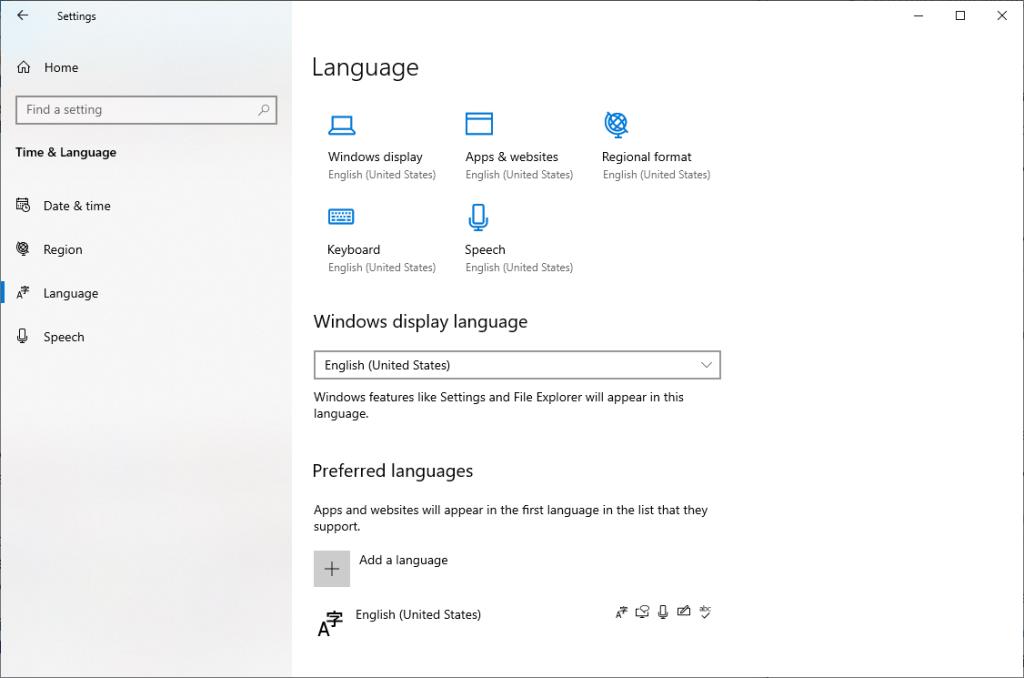
Espérons que cela résoudra le problème.
5. Modifier les paramètres régionaux du système
Les paramètres régionaux du système sont une langue que votre système utilise pour afficher du texte sur les applications qui ne prennent pas en charge Unicode. Si la langue n'est pas définie sur l'anglais américain, cela pourrait potentiellement interférer avec l'installation d'une fonctionnalité.
Pour modifier les paramètres régionaux du système :
- Appuyez sur Win + R , tapez control et appuyez sur Entrée pour lancer le Panneau de configuration.
- Cliquez sur Horloge et région > Région .
- Cela devrait ouvrir la fenêtre des propriétés de la région. Basculez sur l' onglet Administratif et cliquez sur Modifier les paramètres régionaux du système .
- Si les paramètres régionaux du système actuel sont définis sur autre chose que l' anglais (États-Unis) , sélectionnez Anglais (États-Unis) dans la liste déroulante.
- Appuyez sur OK pour enregistrer les modifications et quitter.
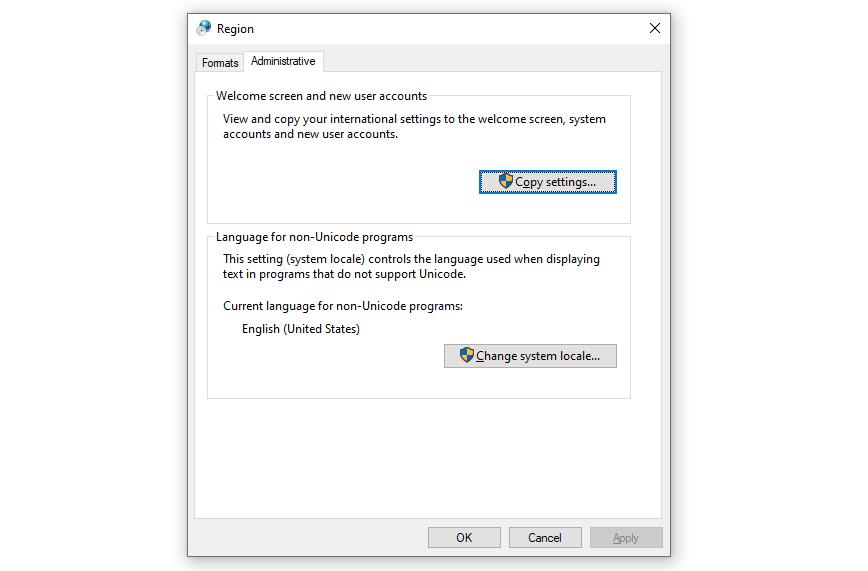
Redémarrez votre PC et installez les mises à jour, le cas échéant.
6. Vérifiez la position de la barre des tâches
Aussi absurde que cela puisse paraître, parfois si votre barre des tâches n'est pas positionnée en bas de votre bureau, cela peut être un problème. Si aucun des correctifs n'a jusqu'à présent fonctionné pour vous, celui-ci pourrait bien le faire. Heureusement, le repositionnement de la barre des tâches est une tâche de 10 secondes.
Faites un clic droit sur votre barre des tâches et sélectionnez Paramètres de la barre des tâches . Dans la fenêtre des paramètres de la barre des tâches, faites défiler vers le bas et recherchez l' option Emplacement de la barre des tâches à l'écran , puis modifiez-la en bas .

Windows peut-il installer la fonctionnalité maintenant ?
Espérons que cela vous a aidé à résoudre le problème et que votre système ne s'affiche pas toutes les deux minutes pour vous dire "quelque chose s'est passé". Si ce n'est pas le cas, envisagez de réinitialiser votre Windows 10 en usine . Vous ne perdrez pas vos données, mais tous vos paramètres reviendront à leurs valeurs par défaut. si vous manquez quelque chose, une réinitialisation résoudra probablement cela.
Si vous pensez qu'il s'agit d'une erreur bizarre, vous comprendrez que cela aurait pu être bien pire. Certaines erreurs Windows peuvent être carrément ridicules.